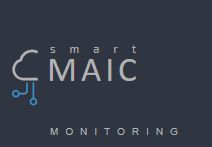Управління та основні налаштування
Панель управления
| Програма smart-MAIC Dashboard надає можливість контролювати поточні свідчення та візуалізувати історичні дані, для чого доступні різноманітні віджети індикаторів та графіків. Повнофункціональна безкоштовна версія програми дозволить працювати з одним пристроєм на одній дошці, а розширені підписки нададуть у ваше розпорядження необмежену кількість дощок та підключених пристроїв до одного облікового запису. Оплата вибраної передплати здійснюється з особистого кабінету після реєстрації у програмі smart-MAIC Dashboard. |
| Дошка – основний робочий простір для контролю та аналізу. Принцип відображення інформації побудований на віджетах. Розміри та положення віджетів фіксоване і розмір екрана не підлаштовується. Для зручного відображення інформації на різних пристроях з різною роздільною здатністю екрана, створіть для кожного пристрою окрему дошку з особливим розташуванням віджетів. Не забувайте зберігати налаштування.
|
| У розділі «Пристрої» можна керувати списком підключених пристроїв. Для додавання пристрою знадобиться унікальний ІД пристрою та PIN код, який рекомендується встановити при першому включенні пристрою через WEB інтерфейс самого пристрою. У налаштуваннях пристрою можна керувати виходом зовнішнього навантаження, що комутується, і списком вимірюваних значень. Якщо видалити пристрій зі списку, віджети, які використовували дані від пристрою, просто перестануть оновлювати інформацію. При повторному додаванні пристрою та перевантаженні дашборду віджети продовжать свою роботу. |
| У розділі «Віртуальне» можна створювати нові дані для віртуального пристрою. Можна використовувати арифметичні операції "сума" та "віднімання" в комбінації з будь-якою кількістю будь-яких даних з різних пристроїв. Легко об'єднувати пристрої в групи, отримувати та аналізувати загальне споживання та витрати з кількох контрольованих об'єктів чи ліній. |
| У розділі "Дані" можна відобразити на екрані та зберегти у форматі CSV дані за вибраний період. На екрані можна відобразити 100 рядків даних. У файл можна експортувати хвилинних даних 1500 рядків, більше доби, вартових даних 40 діб, інші інтервали без обмежень. Відредагувати та зберегти на хмарному сервері можна лише часові дані. Якщо необхідно оновлення або додати великі обсяги даних, зв'яжіться з підтримкою. |
| Набір віджетів для вимірювання в реальному часі. |
| Набір віджетів візуального аналізу історичних даних. |
| Новини від розробників, нові можливості Дашбоард та останні оновлення для пристроїв. |
| База знань, форум та звернення з проблем. Корисні посилання та інформація. |
| Керування профілем користувача. Інформація про поточну передплату та оплату вибраної передплати.
|
| При виході буде видалено всі сесії автоматичного входу з усіх пристроїв. Нічого страшного, просто доведеться ввести логін та пароль. |
Основні налаштування
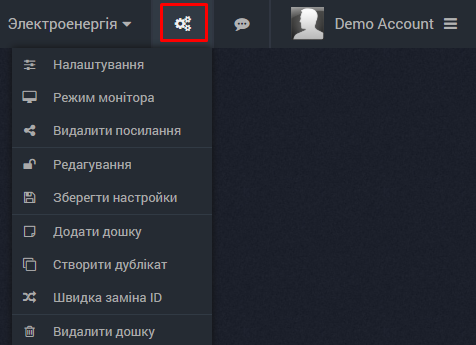
Налаштування:
Мова інтерфейсу, формат часу та вибір колірної схеми.
Режим монітора:
Повноекранний режим з мінімальним інтерфейсом буде зручним для моніторів з постійним відображенням інформації тільки по одній дошці.
Створити посилання / Видалити посилання:
Створення та видалення посилання на загальнодоступну дошку. Загальнодоступна дошка створюється за поточними налаштуваннями, подальші зміни на дошці не відобразяться на загальнодоступній дошці. Для оновлення посилання необхідно видалити та створити заново. Згадати адресу до загальнодоступної дошки можна натиснувши на значок + у списку дощок.
Редагування (Відкрити / Закрити):
При відключеному режимі редагування дошки немає можливості переміщувати та змінювати розміри віджетів. Зручно під час роботи з тачскрин пристроями.
Зберегти настройки:
Не забувайте зберігати налаштування, якщо щось змінюєте Дашборд. Якщо щось так змінили, що заплуталися, просто перевантажте сторінку Дашборда.
Додати дошку:
Створює нову дошку. Можна змінити порядок дощок переміщуючи їх у списку дощок, що випадає.
Створити дублікат:
Створює копію поточної дошки з усіма налаштуваннями та віджетами.
Швидка заміна ID:
Після створення дубліката дошки можна швидко замінити ID пристрою на новий, відразу у всіх віджетах.
Видалити дошку:
Видаляє поточну дошку. Будьте уважні, видалення дощок необоротне. Але в той же час не зберігайте багато дощок, видаліть зайві і це прискорить завантаження.
Enjoy your data!
Служба підтримки клієнтів працює на UserEcho